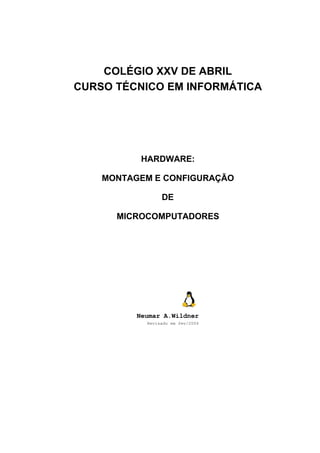
Montagem e configuração de PCs
- 1. COLÉGIO XXV DE ABRIL CURSO TÉCNICO EM INFORMÁTICA HARDWARE: MONTAGEM E CONFIGURAÇÃO DE MICROCOMPUTADORES Neumar A.Wildner Revisado em fev/2004
- 2. HARDWARE: MONTAGEM E CONFIGURAÇÃO DE MICROCOMPUTADORES Elaborado por Neumar Alberti Wildner (ninfo@fafitfacic.com.br) 2a.Edição revisada - Itararé(SP), 2004. É permitido reproduzir e distribuir cópias deste manual, desde que acompanhadas dos devidos registros de direitos e este aviso seja mantido em todas as cópias. Todas as marcas registradas citadas são de uso e direito de seus respectivos proprietários. As marcas registradas são de propriedade dos seus autores. A presente publicação foi produzida com o máximo de cuidado. O editor, porém, não assume responsabilidades sobre eventuais erros de interpretação, omissões ou danos resultantes do uso das informações aqui descritas, por terceiros, de boa ou má fé. Os autores gostariam de ser avisados sobre modificações e traduções.
- 3. Tabela de conteúdos 1.Introdução......................................................................................................................................................... 1 2.Tipos de Computadores...................................................................................................................................2 Desktop..........................................................................................................................................................2 Servidor..........................................................................................................................................................2 Notebook........................................................................................................................................................2 Handheld / Palmtop........................................................................................................................................2 Tablet PC.......................................................................................................................................................3 Mainframe......................................................................................................................................................3 3.Principais Componentes e Conceitos .............................................................................................................4 Gabinetes.......................................................................................................................................................4 Placa Mãe....................................................................................................................................................... 5 Chipset......................................................................................................................................................5 BIOS.......................................................................................................................................................... 5 Memória CMOS........................................................................................................................................6 Slot’s para módulos de memória..............................................................................................................6 Clock.........................................................................................................................................................6 Layout de Placa Principal ..............................................................................................................................7 Microprocessador (CPU)................................................................................................................................ 8 Clock Speed ou Clock Rate......................................................................................................................9 Overclock..................................................................................................................................................9 Memória Principal......................................................................................................................................... 0 1 Novas Tecnologias.................................................................................................................................. 1 1 Barramentos................................................................................................................................................. 1 1 Padrão ISA..............................................................................................................................................12 Padrão EISA e MCA Bus........................................................................................................................12 Padrão VLBUS (VESA Local Bus)..........................................................................................................12 Padrão PCI (Peripheral Component Interconnect).................................................................................12 Porta Serial.............................................................................................................................................. 2 1 Porta Paralela.......................................................................................................................................... 3 1 Interface de Disco IDE............................................................................................................................13 SCSI (Small Computer System Interface)..............................................................................................14 AGP (Accelerated Graphics Port)...........................................................................................................14 Interface USB (Universal Serial Bus)......................................................................................................15 Fireware..................................................................................................................................................15 Placas Controladoras de Vídeo.................................................................................................................... 5 1 Pedido de Interrupção (IRQ)........................................................................................................................16 DMA (Acesso Direto à Memória).................................................................................................................18 Plug And Play...............................................................................................................................................18 4.Dispositivos de Entrada e Saída – E/S (Input/Output – I/O) .........................................................................19 Monitores de Vídeo......................................................................................................................................19 Teclado......................................................................................................................................................... 9 1 Mouse........................................................................................................................................................... 9 1 Hard Disk ou Winchester.............................................................................................................................20 Geometria lógica e física......................................................................................................................... 0 2 Cálculo da capacidade............................................................................................................................20 Formatação.............................................................................................................................................21 Floppy Drive.................................................................................................................................................22 Drives de CD-ROM......................................................................................................................................22 Discos Virtuais.............................................................................................................................................. 3 2 Impressoras.................................................................................................................................................. 3 2
- 4. Impressora Matricial................................................................................................................................23 Impressora a Jato de Tinta.....................................................................................................................23 Impressora Laser....................................................................................................................................24 Scanner........................................................................................................................................................24 Scanner alimentado por folhas...............................................................................................................24 Scanner de mesa....................................................................................................................................24 Scanner manual......................................................................................................................................24 Placas Fax-Modem......................................................................................................................................24 5.Sistema Operacional .....................................................................................................................................26 6.Instalações e Manuseio..................................................................................................................................27 Eletricidade Estática.....................................................................................................................................27 Segurando os componentes corretamente..................................................................................................27 Manuseio de componentes..........................................................................................................................29 Recomendações sobre instalação elétrica..................................................................................................31 Sistemas de Proteção..................................................................................................................................31 Filtros de linha.........................................................................................................................................31 Estabilizadores de Tensão......................................................................................................................31 No-Break.................................................................................................................................................31 7.Montagem e Configuração.............................................................................................................................32 Verificação inicial.......................................................................................................................................... 2 3 Recursos necessários..................................................................................................................................32 Roteiro de Montagem...................................................................................................................................32 8.Ligando o Equipamento e Verificando o Funcionamento .............................................................................35 Instalação.....................................................................................................................................................35 Teste Inicial ao Ligar....................................................................................................................................35 SETUP.........................................................................................................................................................35 BOOT...........................................................................................................................................................36 Instalando o Sistema Operacional...............................................................................................................36 Configurando os dispositivos.......................................................................................................................37 9.Glossário........................................................................................................................................................38 10.Links.............................................................................................................................................................39
- 5. HARDWARE: Montagem e Configuração de Microcomputadores 1 1. Introdução Basicamente, podemos representar como um computador opera através de um diagrama, mostrado no diagrama 1.1: Diagrama 1.1 - Diagrama de nível de um sistema computacional Nesse diagrama, o nível mais baixo executa as “ordens “ do nível mais superior e suas funções estão assim distribuidas: • Hardware: é o equipamento físico, consistindo do gabinete, processador, placas, memórias, periféricos, vídeo, teclado, mouse, driver, winchester, etc. • BIOS (Basic Input/Output System): é um conjunto de programas armazenados em memória tipo ROM, que contém funções para inicialização e uso do sistema. • Sistema Operacional: é o conjunto de programas que é carregado para a memória assim que o hardware é inicializado. Responsável pela operacionalização dos recursos e supervisão dos processos computacionais. • Aplicativo: é o software executado para atender as necessidades dos usuários, tais como: editores de texto, planilhas eletrônicas, navegador para Internet, bancos de dados, compiladores e interpretadores, etc. • Usuário: é o operador do sistema. Nessa apostila serão abordados os principais conceitos relacionados a arquitetura e funcionamento de um microcomputador ou seja, a camada mais inferior desse diagrama: o Hardware. As duas camadas logo acima dessa também serão abordadas (BIOS e S.O.) com o objetivo de entender o que um computador precisa para entrar em operação. Ou seja, estar disponível para ser utilizado. A abordagem adotada visa fornecer informações básicas sobre o funcionamento desses componentes, procurando fornecer um entendimento genérico sobre os computadores. Para isso utilizaremos a família de microcomputadores PC (originada com o IBM-PC) como referência, que é baseada na linha de processadores INTEL (ou compatíveis). A apostila está estruturada para fornecer informações técnicas sobre a montagem e configuração básica dos microcompudadores. Nos capítulos 2 a 4 serão descritas algumas características dos principais componentes que compõe os microcomputadores, sua importância relativa no conjunto e aspectos de compatibilidade. No capítulo 5 você encontrará uma referência suscinta sobre Sistemas Operacionais. No capítulo 6 fornecemos orientações quanto aos cuidados no manuseio dos componentes para evitar danos. O capítulo 7 contém as instruções para montagem de um microcomputador e no capítulo 8, finalizaremos o processo com as orientações sobre configuração do SETUP. O capítulo 9 é um glossário dos termos mais comuns encontrados nesse material e, finalizando, no capítulo 10 incluímos alguns links de sites com farto material sobre hardware. Cabe salientar que a evolução tecnológica, além de constante, está muito rápida. Cabe a cada um buscar os meios para se manter atualizado e a leitura de publicações especializadas é um desses instrumentos. A Internet também é uma fonte inesgotável de informação – não deixe de explorá-la.
- 6. HARDWARE: Montagem e Configuração de Microcomputadores 2 2. Tipos de Computadores Até o início da década de 80, era comum classificar os computadores apenas de acordo com o seu tamanho: computadores, minicomputadores ou micro-computadores. Atualmente são utilizados outros termos, associados ao tamanho e função a que se destinam. Desktop São os microcomputadores de mesa, usados individualmente. Objeto do curso de montagem e configuração. Figura 2.1 Desktop Servidor Computadores destinados a disponibilização de serviços a usuários (clientes) de uma rede. Para esta função podem ser utilizados desde microcomputadores comuns (desktop’s) quanto configurações altamente especializadas, de acordo com o grau de criticidade e volume de serviços alocados. Notebook São microcomputadores portáteis que possuem os mesmos recursos dos desktop’s, porém são mais leves e consomem menos energia, visando aumentar a autonomia das baterias. Os componente utilizados na montagem dos notebooks não são os mesmos usados nos micros de mesa. A portabilidade e tamanho exigem componentes menores e mais resistentes a movimento. Figura 2.1 Notebook Handheld / Palmtop Figura 2.2 Handheld Desde os anos 90 esses dois modelos vêm se popularizando. São aparelhos pequenos e leves, para serem levados no bolso, capazes de executar todas as funções básicas, como processamento de texto, planilhas, coleta de dados, aceso à internet, etc. Os handhelds tem a aparência de um notebook em miniatura, com o mesmo desenho básico: tela e teclado. Os palmtops são mais compactos e não possuem teclado. O texto é digitado através de um teclado gráfico formado em parte da tela ou escrito à mão em um espaço reservado.
- 7. HARDWARE: Montagem e Configuração de Microcomputadores 3 Tablet PC Se parecem com um notebook com a tela no lugar errado ou mesmo um portátil convencional. O monitor de cristal líquido (LCD) gira e se encaixa sobre o teclado, e ao pressionar um pequeno botão na parte superior uma caneta que utiliza um mecanismo “tinta digital” é ejetada para que o usuário faça anotações por escrito na tela, como num bloco de notas. Surgem como alternativa mais flexível aos notebooks, especialmente para usuários corporativos remotos. Embora muito parecidos com um portátil convencional, a arquitetura de hardware dos Tablet PCs é um pouco mais simples. Além de tela digitalizadora de alta resolução e de um sistema de reconhecimento de escrita muito parecido com o dos palmtops, eles utilizam processadores de subnotebooks, possuem placa Wi-Fi (802.11b) sem fio, padrão Ethernet, modems de 56 Kbps embutidos e um teclado integrado ou como opcional. O Figura 2.3 Tablet PC mesmo acontece com a leitora de disco óptico, que é fornecida como opcional ou drive externo. Outro diferencial é a tela de LCD protegida por um vidro resistente – os fabricantes recomendam ao usuário apoiar mesmo as mãos no monitor, sem medo de quebrar ou de acionar algum comando sensível ao toque como nos handhelds. Isso porque os tablets funcionam apenas com a ação da caneta eletrônica. Mainframe Computadores de grande capacidade de processamento. Atualmente, como todos os demais equipamentos, também apresenta tamanho bastante reduzido em relação aos modelos antigos. Utilizado principalmente nas grandes empresas, como servidores de grandes bancos de dados, efetuando processamento centralizado. Figura 2.4 Mainframe
- 8. HARDWARE: Montagem e Configuração de Microcomputadores 4 3. Principais Componentes e Conceitos Gabinetes Diferentemente de outros eletrodomésticos que utilizam fontes lineares, os microcomputadores utilizam fontes chaveadas, pois estas permitem uma substancial redução de tamanho e são mais eficientes. A potência da fonte deve ser compatível com o tipo de micro a ser montado e com seus periféricos. O dimensionamento de uma fonte para um microcomputador depende da quantidade de periféricos, e conseqüentemente das placas que serão ligadas no barramento de expansão. Sempre nesses casos devemos escolher uma fonte onde não se utilize mais de 2/3 da sua potência nominal. As tensões geradas por uma fonte chaveada para microcomputadores são 5VDC, 12VDC, -12VDC e -5VDC. Além desses, existe um sinal de +5VDC gerado pela fonte denominado POWER GOOD. Este tem como função indicar à placa-mãe o perfeito funcionamento da fonte e a partir deste, o chipset gera sinais de RESET para todos CIs da placa. Tudo depende do bom funcionamento da fonte. Figura 3.1 - fonte de alimentação Os compartimentos de drives do gabinete são os chamados "baias". Variam segundo a quantidade e o comprimento, geralmente de 3½" (para HDs e Floopy Drives) e 5¼" (CD-ROMs). Os PC's normalmente são montados em gabinetes padrões no formatos Torre (Mini tower, Midi tower e Full tower) ou Mesa (Desktop e Desktop slim). Os modelos midi e mini tower são normalmente empregados na integração de PC’s para aplicações profissionais ou domésticas. Para ambientes nos quais a economia de espaço é fundamental, recomenda-se a utilização dos modelos Desktop ou Desktop slim, já que o monitor de vídeo poderá ser utilizado sobre o gabinete. Geralmente os gabinetes desktops necessitam que um ventilador interno adicional seja instalado para compensar o menor espaço interno (que dificulta sua refrigeração). Outra desvantagem dos modelos desktop’s é a falta de espaço para a instalação de periféricos adicionais. Figura 3.2 - Gabinete torre full e midi Figura 3.3 - Gabinete torre mini Figura 3.4 - Gabinete mesa O modelo full tower é empregado para integração de PC’s servidores, já que esses disponibilizam espaço suficiente para a integração de vários periféricos adicionais (vários HD), motherboard’s com dimensão maior e também maior circulação de ar interno.
- 9. HARDWARE: Montagem e Configuração de Microcomputadores 5 Do ponto de vista externo, um gabinete ATX é bem parecido com um gabinete AT (antigos modelos). As diferenças são mínimas. Uma delas é que o velho botão Turbo, bem como o Turbo LED, que já haviam caído em desuso há alguns anos, foram definitivamente eliminados. Figura 3.5 - Gabinetes AT e ATX Placa Mãe Placa Mãe (Motherboard em inglês) ou Placa Principal é o componente base dos microcomputadores atuais. Traz todos os componentes que permitem ao processador comunicar-se com os demais periféricos: discos rígidos, placas de vídeo, etc. Outra função importante da placa mãe é acomodar e alimentar eletricamente o processador. A placa mãe é desenvolvida para atender às características especificas de famílias de processadores, incluindo até a possibilidade de uso de processadores ainda não lançados, mas que apresentem as mesmas características previstas na placa. A placa mãe é determinante quanto aos componentes que podem ser utilizados no micro e sobre as possibilidades de upgrade, influenciando diretamente na performance do micro. Diversos componentes integram a placa-mãe, como pode ser visto nas figuras 3.6 e 3.7. Alguns destes componentes serão analisados a seguir: • Chipset Denomina-se chipset os circuitos de apoio ao microcomputador que gerenciam praticamente todo o funcionamento da placa-mãe (controle de memória cache, DRAM, controle do buffer de dados, interface com a CPU, etc.). O chipset é composto internamente de vários outros pequenos chips, um para cada função que ele executa. Há um chip controlador das interfaces IDE, outro controlador das memórias, etc. Existem diversos modelos de chipset’s, cada um com recursos bem diferentes. Devido à complexidade das motherboards, da sofisticação dos sistemas operacionais e do crescente aumento do clock, o chipset é o conjunto de CIs (circuitos integrados) mais importante do microcomputador. Fazendo uma analogia com uma orquestra, enquanto o processador é o maestro, o chipset seria o resto! • BIOS O BIOS (Basic Input Output System), ou sistema básico de entrada e saída, é a primeira camada de software do micro, um pequeno programa que tem a função de “iniciar” o microcomputador. Durante o processo de inicialização, o BIOS é o responsável pelo reconhecimento dos componentes de hardware instalados, dar o boot, e prover informações básicas para o funcionamento do sistema. O BIOS é a camada (vide diagrama 1.1) que viabiliza a utilização de Sistemas Operacionais diferentes (Linux, Unix, Hurd, BSD, Windows, etc.) no microcomputador. É no BIOS que estão descritos os elementos necessários para operacionalizar o Hardware, possibilitando aos diversos S.O. acesso aos recursos independe de suas características específicas. O BIOS é gravado em um chip de memória do tipo EPROM (Erased Programmable Read Only Memory). É um tipo de memória "não volátil", isto é, desligando o computador não há a perda das informações (programas) nela contida. O BIOS é contem 2 programas: POST (Power On Self Test) e SETUP para teste do sistema e configuração dos parâmetros de inicialização, respectivamente, e de funções básicas para manipulação do hardware utilizadas pelo Sistema Operacional. Quando inicializamos o sistema, um programa chamado POST conta a memória disponível, identifica dispositivos plug-and-play e realiza uma checagem geral dos componentes instalados, verificando se existe algo de errado com algum componente. Após o término desses testes, é emitido um relatório
- 10. HARDWARE: Montagem e Configuração de Microcomputadores 6 com várias informações sobre o hardware instalado no micro. Este relatório é uma maneira fácil e rápida de verificar a configuração de um computador. Para paralisar a imagem tempo suficiente para conseguir ler as informações, basta pressionar a tecla “pause/break” do teclado. Caso seja constatado algum problema durante o POST, serão emitidos sinais sonoros indicando o tipo de erro encontrado. Por isso, é fundamental a existência de um alto-falante conectado à placa mãe. Atualmente algumas motherboard's já utilizam chips de memória com tecnologia flash. Memórias que podem ser atualizadas por software e também não perdem seus dados quando o computador é desligado, sem necessidade de alimentação permanente. As BIOS mais conhecidas são: AMI, Award e Phoenix. 50% dos micros utilizam BIOS AMI. • Memória CMOS CMOS (Complementary Metal-Oxide Semicondutor) é uma memória formada por circuitos integrados de baixíssimo consumo de energia, onde ficam armazenadas as informações do sistema (setup), acessados no momento do BOOT. Estes dados são atribuídos na montagem do microcomputador refletindo sua configuração (tipo de winchester, números e tipo de drives, data e hora, configurações gerais, velocidade de memória, etc) permanecendo armazenados na CMOS enquanto houver alimentação da bateria interna. Algumas alterações no hardware (troca e/ou inclusão de novos componentes) podem implicar na alteração de alguns desses parâmetros. Muitos desses itens estão diretamente relacionados com o processador e seu chipset e portanto é recomendável usar os valores default sugerido pelo fabricante da BIOS. Mudanças nesses parâmetros pode ocasionar o travamento da máquina, intermitência na operação, mau funcionamento dos drives e até perda de dados do HD. • Slot’s para módulos de memória Na época dos micros XT e 286, os chips de memória eram encaixados (ou até soldados) diretamente na placa mãe, um a um. O agrupamento dos chips de memória em módulos (pentes), inicialmente de 30 vias, e depois com 72 e 168 vias, permitiu maior versatilidade na composição dos bancos de memória de acordo com as necessidades das aplicações e dos recursos financeiros disponíveis. Durante o período de transição para uma nova tecnologia é comum encontrar placas mãe com slots para mais de um modelo. Atualmente as placas estão sendo produzidas apenas com módulos de 168 vias, mas algumas comportam memórias de mais de um tipo (não simultaneamente): SDRAM, Rambus ou DDR-SDRAM. • Clock Relógio interno baseado num cristal de Quartzo que gera um pulso elétrico. A função do clock é sincronizar todos os circuitos da placa mãe e também os circuitos internos do processador para que o sistema trabalhe harmonicamente. Estes pulsos elétricos em intervalos regulares, são medidos pela sua freqüência cuja unidade é dada em hertz (Hz). 1 MHz é igual a 1 milhão de ciclos por segundo. Normalmente os processadores são referenciados pelo clock ou freqüência de operação: Pentium IV 2.8 MHz.
- 11. HARDWARE: Montagem e Configuração de Microcomputadores Layout de Placa Principal Figura 3.1 - Layout Placa modelo AT Figura 3.2 - Placa ATX ASUS P4S333 7
- 12. HARDWARE: Montagem e Configuração de Microcomputadores 8 Microprocessador (CPU) O Microprocessador ou Unidade Central de Processamento é o coração de um microcomputador, mas não é necessariamente o maior responsável pelo desempenho. Assim como a escolha do processador é importante, a dos demais componentes é tão ou até mais critica. Há uma máxima que diz: Um micro será tão rápido quanto seu componente mais lento. A escolha de um processador não deve recair apenas em sua velocidade de operação (clock), mas sim no conjunto das suas especificações em consonância com os demais componentes do micro. A tabela 1 mostra algumas características dos principais modelos de processadores da Intel que marcaram a evolução da informática desde o surgimento do 8088. Ano 1978 1982 1985 1985 1989 1993 1995 1996 1997 1998 1998 2000 Processador 8088 80286 80386SX 80386DX 80486DX Pentium (P54c) Pentium Pro (P6) Pentium MMX (P55c) Pentium II (i440Bx) Celeron Pentium III Pentium IV Clock 4.77 MHz 6 – 8 MHz 16 – 33 MHz 16 – 40 MHz 50 – 100 MHz 60 – 200 MHz 150 – 200 MHz 166 – 233 MHz 300 – 400 MHz 233 – 266 MHz 450 - 1000 MHz 1.4 – 3.4 GHz Barramento (int/ext) 16/8 bits 16 bits 32/16 bits 32 bits 32 bits 32/64 bits 32/64 bits 32/64 bits 32/64 bits 32/64 bits 32/64 bits 32/128 bits End.memória 1MB (216 x 24) 16MB (224) 4GB (232) 4GB 4GB 4GB 64GB (232) 4GB 64GB 64GB 64GB 64GB Cache Não Não L2 (externo) L2 (externo) L1 (int) L2 (ext) L1 (int) L2 (ext) L1 (int) L2 (int) L1 (int) L2 (ext) L1 (int) L2 (anexo) L1 (int) L1 (int) L2 (int) L1 (int) L2 (int) Tabela 1 – Características de alguns modelos de processadores da Intel Cabe lembrar que estes processadores Intel são de tecnologia CISC (Complex Instruction Set Computing). O processador mantém compatibilidade do microcódigo (sub-rotinas internas ao próprio chip) com toda a linha de processadores anteriores a ele, isto é, um programa feito para o 8088 dos micros XT deve rodar num Pentium sem problemas (obviamente muito mais rápido). O inverso não é possível. Os chips RISC dissipam menos calor e rodam a freqüências de clock maiores que os chips CISC. São utilizados em Workstation, um tipo de computador mais caro e com muito maior performance rodando normalmente sob o UNIX e utilizados em processamento científico, grandes bases de dados e aplicações que exijam proteção absoluta dos dados e processamento Real-Time (tipo transações da Bolsa de Valores). A IBM foi a pioneira dessa tecnologia na década de 1970, o que resultou numa arquitetura de processador chamada POWER (Performance Optimized With Enhanced RISC), a qual foi inicialmente implementada na primeira Workstation IBM RS/6000 (RISC System/6000) introduzida em Fevereiro de 1990, e eventualmente formou a base para os processadores PowerPC da Apple/IBM/Motorola. A idéia do chip RISC é que, por simplificar a lógica necessária para implementar um processador (fazendo este capaz de executar apenas simples instruções e modos de endereçamento), o processador pode ser menor, menos caro, e mais rápido, usando inclusive menos energia. Exemplos de chips RISC: Intel i860, i960, Digital Alpha 21064, HPPA-RISC, MIPS, Sun Sparc PC (Macintosh), etc. Muitas modificações implantadas atualmente no Pentium são oriundas dos chips RISC tornando-se na verdade um processador híbrido chamado de CRISC. Figura 3.3 - Processador Pentium (1a.geração) e socket Figura 3.4 - Processador AMD -K6
- 13. HARDWARE: Montagem e Configuração de Microcomputadores 9 Figura 3.6 - Processador AMD ATHLON Figura 3.5 - Processador Pentium IV e chipset i850 • Clock Speed ou Clock Rate É a velocidade pela qual um microprocessador executa instruções. Quanto mais rápido o clock, mais instruções uma CPU pode executar por segundo. Usualmente, a taxa de clock é uma característica fixa do processador. Porém, alguns computadores têm uma "chave" que permite 2 ou mais diferentes velocidades de clock. Isto é útil porque programas desenvolvidos para trabalhar em uma máquina com alta velocidade de clock podem não trabalhar corretamente em uma máquina com velocidade de clock mais lenta, e vice versa. Além disso, alguns componentes de expansão podem não ser capazes de trabalhar a alta velocidade de clock. Assim como a velocidade de clock, a arquitetura interna de um microprocessador tem influência na sua performance. Dessa forma, 2 CPU´s com a mesma velocidade de clock não necessariamente trabalham igualmente. Enquanto um processador Intel 80286 requer 20 ciclos para multiplicar 2 números, um Intel 80486 (ou superior) pode fazer o mesmo cálculo em um simples ciclo. Por essa razão, estes novos processadores poderiam ser 20 vezes mais rápido que os antigos mesmo se a velocidade de clock fosse a mesma. Além disso, alguns microprocessadores são superescalar, o que significa que eles podem executar mais de uma instrução por ciclo. Como as CPU´s, os barramentos de expansão também têm a sua velocidade de clock. Seria ideal que as velocidades de clock da CPU e dos barramentos fossem a mesma para que um componente não deixe o outro mais lento. Na prática, a velocidade de clock dos barramentos é mais lenta que a velocidade da CPU. • Overclock Overclock é o aumento da freqüência do processador para que ele trabalhe mais rapidamente. A freqüência de operação dos computadores domésticos é determinada por dois fatores: • A velocidade de operação da placa-mãe, conhecida também como velocidade de barramento, que nos computadores Pentium pode ser de 50, 60 e 66 MHz. • Um multiplicador de clock, criado a partir dos 486 que permite ao processador trabalhar internamente a uma velocidade maior que a da placa-mãe. Vale lembrar que os outros periféricos do computador (memória RAM, cache L2, placa de vídeo, etc.) continuam trabalhando na velocidade de barramento. Como exemplo, um computador Pentium 166 trabalha com velocidade de barramento de 66 MHz e multiplicador de 2,5x. Fazendo o cálculo, 66 x 2,5 = 166, ou seja, o processador trabalha a 166 MHz mas se comunica com os demais componentes do micro a 66 MHz. Tendo um processador Pentium 166 (como o do exemplo acima), pode-se fazê-lo trabalhar a 200 MHz, simplesmente aumentando o multiplicador de clock de 2,5x para 3x. Caso a placa-mãe permita, pode-se usar um barramento de 75 ou até mesmo 83 MHz (algumas placas mais modernas suportam essa velocidade de barramento). Neste caso, mantendo o multiplicador de clock de 2,5x, o Pentium 166 poderia trabalhar a 187 MHz (2,5 x 75) ou a 208 MHz (2,5 x 83). As freqüências de barramento e do multiplicador podem ser alteradas simplesmente através de jumpers de configuração da placa-mãe, o que torna indispensável o manual da mesma. O aumento da velocidade de barramento da placa-mãe pode criar problemas caso algum periférico (como memória RAM, cache L2, etc.) não suporte essa velocidade. Quando se faz um overclock, o processador passa a trabalhar a uma velocidade maior do que ele foi projetado, fazendo com que haja um maior aquecimento do mesmo. Com isto, reduz-se a vida útil do
- 14. HARDWARE: Montagem e Configuração de Microcomputadores 10 processador de cerca de 20 para 10 anos (o que não chega a ser um problema já que os processadores rapidamente se tornam obsoletos). Esse aquecimento excessivo pode causar também freqüentes "crashes" (travamento) do sistema operacional durante o seu uso, obrigando o usuário a reiniciar a máquina. Ao fazer o overclock, é indispensável a utilização de um cooler (ventilador que fica sobre o processador para reduzir seu aquecimento) de qualidade e, em alguns casos, uma pasta térmica especial que é passada diretamente sobre a superfície do processador. Memória Principal É onde são armazenadas, temporariamente, as instruções e dados necessários ao processamento: sistema operacional, programas de aplicações e informações. Todo o programa para ser executado, tem que estar na memória RAM (Random Access Memory – Memória de acesso aleatório), seja ele um editor de texto, antivírus, protetor de tela ou navegador web. Na memória não há distinção entre dados e instruções de programas, tudo é armazenado em formato binário. Quanto mais memória, maior o espaço para armazenamento de informações durante o processamento. As memórias RAM geralmente são voláteis, isto é: quando o computador é desligado as informações são perdidas. Os tipos de memória diferenciam quanto ao formato físico: DIP – Dual Inline Package = corresponde aos chips de memória, que inicialmente eram soldados diretamente nas placas ou plugados em soquetes individuais. • SIPP – Single Inline Pin Package = primeiros módulos de memória. Utilizavam pinos (perninhas) para conexão. • SIMM - Single Inline Memory Module = módulos de memória com contato simplificado. • DIMM - Dual Inline Memory Module = módulos com contatos diferenciados de cada lado da placa. • RIMM – Direct Rambus Memory Module = módulos de memória com tecnologia Rambus. quanto ao número de vias (pinos de acesso e controle), tempo de acesso (70, 60, 50ns, etc., em ordem crescente de desempenho) e tipo de tecnologia (FPM, EDO, SDRAM, etc.). As memórias FPM (Fast Page Mode) são de tecnologia mais antiga, apesar de serem encontradas nos 486 e nos primeiros Pentium. Possuem tempo de acesso de 80, 70 e 60ns. Suportam velocidades de barramento de até 66 MHz. As memórias EDO (Extended Data Output) têm leitura mais rápida que as memórias do tipo FPM, com cerca de 20% de vantagem. Esta tecnologia é usada em pentes de 72 vias, possui tempo de acesso de 70, 60 e 50ns, e suporta velocidades de barramento de até 66 MHz. Algumas memórias de melhor qualidade, utilizando a tecnologia EDO, suportam velocidades de barramento de 75 ou até mesmo 83 MHz. Tanto as memórias FPM quanto as memórias EDO são assíncronas, isto é, elas trabalham em seu próprio ritmo, independentemente dos ciclos da placa mãe. São chamadas DRAM (Dynamic Random Access Memory) e precisam continuamente de um sinal da CPU (refresh) para manterem seus dados armazenados. • Figura 3.7- pentes de memória A SDRAM (Synchronous Dynamic RAM) trabalha sincronizada com os ciclos da placa mãe, sem tempos
- 15. HARDWARE: Montagem e Configuração de Microcomputadores 11 de espera. São módulos de memória DIMM (168 vias) que não necessitam do ciclo de "refresh". Os módulos SDRAM foram inicialmente produzidos para funcionar 66 MHz, chamados de PC-66, devido aos fabricantes terem encontrado dificuldades para produzir as memórias PC-100. Com a proliferação dos processadores com Bus de 100 MHz, as memórias PC-100 e mais recentemente também as PC-133 MHz tornaram-se padrão. Vale lembrar que as PC-133 funcionam normalmente em placas mãe com bus de 66 ou 100 MHz, assim como as PC-100 funcionam a 66 MHz. É possível misturar módulos SDRAM de tempos diferentes na mesma placa mãe, desde que nivele por baixo, ou seja, utilize uma freqüência de barramento compatível com o módulo mais lento. Existem, entretanto, incompatibilidades entre algumas marcas ou modelos de módulos de memória e alguns modelos específicos de placas mãe, assim como algumas combinações de módulos de marcas diferentes. Por isso, em algumas combinações pode ser que o micro não funcione. Existem também alguns casos de placas-mãe antigas que são incompatíveis com módulos de memória SDRAM PC-100 ou PC-133 ou módulos de 64MB. • Novas Tecnologias Memórias DDR-SDRAM (Double Data Rate) permitem duas transferências de dados por ciclo de clock. Enquanto num módulo de memória SDRAM PC-100 são transferidos 64 bits por ciclo de clock, resultando em uma taxa de transferência de 800 MB/s, num módulo de DDR-SDRAM, também a 100 MHz, teríamos duas transferências de 64 bits em cada ciclo, alcançando 1.6 GB/s de transferência. Os módulos de DDR-SDRAM são parecidos com os módulos de memórias SDRAM – mesmo comprimento, mas com 184 vias. Para evitar que os módulos sejam encaixados em slot’s não apropriados a posição da fenda é diferente. As memórias Direct RAMBUS, permitem um barramento de dados de apenas 16 bits de largura em oposição aos 64 bits da SDRAM, suportando em compensação, freqüências de barramento de até 400 MHz com duas transferências por ciclo, o que na prática equivale a uma freqüência de 800 MHz. Diferentemente das memórias DDR que são apenas uma evolução da SDRAM, as memórias Direct RAMBUS trazem uma arquitetura completamente nova, que exige modificações muito maiores nos chipset destinados a suporta-la, significando maiores custos de desenvolvimento e produção. Os módulos de memórias RAMBUS são chamados de RIMM (Direct Rambus Memory Modules), semelhantes aos módulos DIMM, mas em geral eles vem com uma proteção de metal sobre os chips de memória. Barramentos O barramento (bus em inglês) é a auto-estrada dos dados. O barramento transporta dados entre o processador e outros componentes. É através do barramento que o processador comunica-se com seu exterior: memória, chips da placa principal, placas de expansão, etc.. Figura 3.8 - Barramento duplo A maior parte dos sinais digitais que compõem os barramentos são originados no próprio processador, a partir dos seus três barramentos básicos: – Barramento de dados: transferidos bit a bit por cada uma das vias; – Barramento de endereços: indicam o local de destino/origem dos dados;
- 16. HARDWARE: Montagem e Configuração de Microcomputadores 12 – Barramento de controle: sinais de relógio, sinais de interrupção, etc. Atualmente distinguem-se dois tipos de barramento na placa principal: – Barramento Local : que interliga CPU e memória. É a parte do barramento que melhor desempenho dverá ter no sistema. – Barramento de Entrada/Saída(E/S): interliga todos os outros dispositivos ao barramento local, sendo a sua velocidade e largura (em nr.de bits) menor que a do barramento local. • Padrão ISA 1o. Barramento disponível nos PC’s. Inicialmente de 8 bits e posteriormente expandido para 16 bits. Figura 3.9 - barramento isa - 8 bits • Figura 3.10 - barramento isa - 16 bits Padrão EISA e MCA Bus Barramento de 32 bits. O EISA (Enhanced ISA), que é uma modificação do ISA, podemos também conectar placas padrão ISA pois a filosofia do EISA é justamente manter a compatibilidade e preservar investimentos em placas já feitos. O MCA, desenvolvido pela IBM e de pouca aceitação no mercado, apenas aceita placas do mesmo padrão. • Padrão VLBUS (VESA Local Bus) O barramento VESA Local Bus é uma extensão física do barramento ISA capaz de executar transferência de dados de 32 bits, podendo ainda aceitar placas adaptadoras de 8 ou 16 bits ISA. Desenvolvido principalmente para os processadores 486, não permitem mais que 3 slots VLBUS nas motherboards. Foi abandonado com a introdução do barramento PCI. • Padrão PCI (Peripheral Component Interconnect) Desenvolvido inicialmente pela Intel, os slots são de 32 bits e só aceitam placas desenvolvidas para esse padrão sendo uma mudança radical no projeto dos barramentos de expansão, abolindo totalmente a dependência de slot ISA. Este barramento é independente do processador podendo ser implementado em qualquer arquitetura de processamento, ao contrário do VESA Local Bus, que foi desenvolvido especialmente para os 486. Figura 3.11 - barramento pci • Porta Serial A porta serial é uma porta de comunicação que utiliza um pino para transmissão dos dados e outro
- 17. HARDWARE: Montagem e Configuração de Microcomputadores 13 para recepção, sendo os bits transmitidos um a um, em série. Os demais pinos são utilizados para controle entre o computador (DTE) e o dispositivo de transmissão (DCE). A saída serial de um microcomputador é utilizada para diversos fins como por exemplo: ligação de um fax modem externo, mouse, plotter, impressora serial, conexão micro a micro e muitas outras coisas. As portas seriais eram capazes de transmitir dados à velocidade de 9600 bps, enquanto as mais recentes podem transmitir até a 115600 bps. Normalmente estão disponíveis 2 portas seriais com conectores diferentes, voltados, principalmente, para conexão de um mouse serial (conector de 9 pinos) e um modem externo (conector 25 pinos). • Porta Paralela Utiliza o padrão Centronics e também é conhecida como interface para impressora pela grande utilização para este fim. Neste tipo de conexão os dados são enviados em lote bits, podendo atingir velocidades maiores que na comunicação serial mas, apresenta limitações quanto a distância máxima do cabo. É utilizada normalmente para conexão de impressoras locais e “Zip Drives” além de também ser utilizada por cadeados eletrônicos de proteção de softwares. Figura 3.12 - potas seriais e paralela - mod.atx Figura 3.13 - conectores portas paralela e seriais • Interface de Disco IDE As placas mais antigas não dispunham de interfaces IDE (Integrated Device Electronics) para discos rígidos e nem drives de disquetes, portas paralelas e seriais. Esses componentes eram viabilizados pela utilização de placas controladoras adicionais chamadas de Super-IDE ou Multi I/O. A partir da era dos 486, estas interfaces passaram a vir integradas à placa mãe e as controladoras integradas aos próprios drives. Cada interface IDE localizada na placa mãe permite a conexão de dois drives. Eles podem ser o ser 2 discos rígidos ou 1 disco rígido e 1 drive de CD-ROM ou Zip drive ou até mesmo 2 CD-ROM. Como cada placa mãe, normalmente, tem duas portas, podemos conectar até 4 dispositivos IDE. A controladora de disquetes permite a instalação de até dois drives. Figura 3.14 - interface de discos Figura 3.15 - flat cables
- 18. HARDWARE: Montagem e Configuração de Microcomputadores 14 Para conectar discos rígidos e drives de disquetes, usamos cabos Flat. Os cabos destinados aos HD’s possuem 40 vias, enquanto os para drives de disquetes possuem 32 vias, além de apresentarem um trancamento em sua extremidade. Cada cabo possui normalmente 3 conectores (são encontrados cabos para HD com apenas 2 conectores), sendo que 1 se destina à ligação na placa mãe e os outros dois permitem a conexão aos discos. Quanto for conectado apenas um disco deve-se utilizar o conector da ponta, nunca no conector do meio. Ligando o conector do meio o cabo ficará sem terminação, fazendo com que os dados cheguem até o final do cabo e retornem como pacotes sobra, interferindo no envio dos pacotes bons e causando diminuição na velocidade de transmissão. Placas mãe antigas, destinadas a Pentium, suportam até o modo de operação Pio 4 (característica que determina a velocidade e recursos da interface), sendo capazes de transferir dados a 16.6 MB/s. Placas mais recentes suportam também o Ultra DMA 33 ou Ultra DMA 66, com capacidade de transferência de 33 MB/s e 66 MB/s, respectivamente. A principal vantagem do Ultra DMA é permitir que o disco rígido acesse diretamente a memória RAM. Usando esse modo, ao invés do processador ter de ele mesmo transferir os dados do HD para a memória e vice-versa, pode apenas fazer uma solicitação ao disco para que a própria interface faça o trabalho. Para fazer uso do UDMA é preciso que o disco rígido também ofereça suporte a esta tecnologia. Todos os modelos de discos mais recentes incluem o suporte a UDMA, porém, mantendo a compatibilidade com controladoras mas antigas. Os discos rígidos e interfaces UltraDMA utilizam um cabo IDE de 80 vias. Apesar dos cabos de 40 vias funcionarem nessas interfaces, seu uso prejudica o desempenho da porta, já que estes cabos antigos não são adequados para transferência de dados a mais de 33 MB/s. Para o pleno funcionamento dos modos UDMA é necessário a instalação correta dos drives da placa principal. • SCSI (Small Computer System Interface) É um padrão de interface paralela usada por computadores Apple Macintosh, alguns PCs e muitos sistemas Unix para conectar periféricos ao computador (principalmente discos rígidos, CD-ROMs e impressoras). A interface SCSI provê taxas de transmissão de dados mais rápida (até 40 MB por segundo) que os padrões de porta paralela e serial. Além disso, pode-se conectar vários acessórios (até 7) em uma única porta SCSI. Por isso o SCSI pode ser considerado um barramento de entrada e saída, ao invés de simples interface. Pode-se conectar acessórios SCSI em um PC inserindo uma placa SCSI em um dos slots de expansão. Algumas placas-mãe já vêm com interface SCSI embutida. Porém, a falta de um padrão SCSI único, significa que alguns acessórios podem não trabalhar com algumas placas SCSI. As seguintes variedades de SCSI são implementadas: SCSI-1: Usa um barramento de 8 bits e suporta transferência de dados de 4 MB por segundo. SCSI-2: O mesmo que o SCSI-1, mas usa um conector de 50 pinos a invés do conector de 25 pinos. Fast SCSI: Usa um barramento de 8 bits e suporta transferência de dados de 10 MB por segundo. Ultra SCSI: Barramento de 8 bits, transferência de dados de 20 MB por segundo. Fast Wide SCSI: Barramento de 16 bits e transferência de 20 MB por segundo. Ultra Wide SCSI: Barramento de 16 bits, suporta transferência de dados de 40 MB por segundo. Também chamado de SCSI-3. • AGP (Accelerated Graphics Port) O AGP é uma interface desenvolvida para gráficos de alta performance (especialmente gráficos 3D). Ao invés de usar o barramento PCI para dados gráficos, o AGP introduz um canal ponto-a-ponto dedicado para que a controladora gráfica possa acessar diretamente a memória principal. O canal AGP é de 32 bits e trabalha a 66 MHz, mas utiliza técnicas de duplicação de clock para uma velocidade efetiva de 133 MHz. Isto proporciona uma largura de banda de 533 MB por segundo. Além disso, permite que texturas 3D sejam armazenadas na memória principal ao invés da memória de vídeo. Assim consegue dispor de uma quantidade maior de memória sem encarecer demais a placa de vídeo.
- 19. HARDWARE: Montagem e Configuração de Microcomputadores 15 Figura 3.16 - barramento agp • Interface USB (Universal Serial Bus) Desenvolvido por 7 companhias (Compaq, DEC, IBM, Intel, Microsoft, NEC e Northern Telecom), permiti conectar periféricos por fora do gabinete do computador, sem a necessidade de instalar placas e reconfigurar o sistema. Computadores equipados com o USB permitem que periféricos sejam automaticamente configurados tão logo estejam conectados fisicamente, sem a necessidade de reboot ou programas de setup. O número de acessórios ligados a porta USB pode chegar a 127, usando para isso um periférico de expansão. A conexão é Plug & Play e pode ser feita com o computador ligado. A taxa de dados de 12 megabit/s da USB acomoda uma série de periféricos avançados, incluindo produtos baseados em Vídeo MPEG2, digitalizadores e interfaces de baixo custo para ISDN (Integrated Services Digital Network) e PBXs digital. • Fireware Este é um padrão relativamente novo, que tem várias características comuns com o USB, mas traz a vantagem de ser bem mais rápido, permitindo transferências a 400 Mbps contra 12 Mbps da USB. Esta interface foi desenvolvida pela Sony para utilização em aparelhos de áudio e vídeo, entretanto, como é um padrão aberto, tem boas chances de tornar-se popular. O Fireware pode ser utilizado para conexão de câmeras digitais, impressoras, dispositivos de áudio, criação de redes locais de alta velocidade e até conexão de discos rígidos externos.. A principal vantagem dessa interface é a simplicidade. Por ser um barramento serial, tanto as controladoras, quanto os cabos são muito baratos de se produzir. O cabo utilizado é composto por apenas 3 pares de fio, dois pares para a transferência de dados e um para fornecimento elétrico. Como na USB, existe suporte a conexão a “quente”, ou seja, é possível conectar e desconectar periféricos com o micro ligado. Placas Controladoras de Vídeo As placas de vídeo dividem-se em comuns, aceleradoras e co-processadas, em ordem de performance. A comum tem como principais componentes um RAMDAC (Conversor Analógico-Digital) e o seu chipset (Trident, OAK, Cirrus Logic, etc.). As aceleradoras geralmente são placas com barramentos que permitem melhor performance na transferência de dados e as co-processadas tem um microprocessador dedicado para a parte de vídeo deixando o processador principal livre. A freqüência de varredura do monitor é controlada pela placa de vídeo. Enquanto um televisor utiliza a freqüência de 60 Hz, as placas de vídeo normalmente redesenham a tela 70 vezes por segundo (70 Hz), apesar da VESA (Video Electronics Standards Association) recomendar um mínimo de 85 Hz. Abaixo disso, o monitor poderá causar problemas oculares aos usuários. Algumas placas mais novas já utilizam uma freqüência de mais de 120 Hz. A máxima resolução e o número máximo de cores que aparecerá no monitor depende também da placa de vídeo (desde que o monitor seja capaz de exibi-las). A memória RAM da placa (denominada memória de vídeo) guarda as informações de vídeo a serem processadas. Podem ser do tipo DRAM e VRAM. A VRAM é mais rápida por ter um tempo de refresh (regravação constante da memória) curto. É o tamanho da memória de vídeo que determina a resolução máxima combinada ao número de cores que podem ser utilizadas por vez.
- 20. HARDWARE: Montagem e Configuração de Microcomputadores 16 Veja a tabela abaixo (resolução x quantidade de memória x número de cores): Resolução SVGA 1MB SVGA 2MB SVGA 4MB SVGA 8MB 640x480 16 M 16 M 16 M 16 M 800x600 64 K 16 M 16 M 16 M 1024x768 256 64 K 16 M 16 M 1280x1024 16 256 16 M 16 M 1600x1200 256 64 K 16 M 1800x1440 16 256 16 M Atualmente, qualquer monitor SuperVGA pode exibir 16,7 milhões de cores. Para quem usa o micro com aplicativos tais como editores de texto, planilhas, etc., uma placa com 1 MB de memória atende perfeitamente as necessidades. Porém, se você pretende trabalhar com aplicativos gráficos, tais como imagens 3D, arquivos AVI, edição de imagens, é recomendável pensar em 2 MB, se possível 4 MB. No mercado, as placas controladoras de vídeo são do padrão PCI. Algumas apresentam slots de memória livres para expansão futura. Pedido de Interrupção (IRQ) Os endereços de IRQ são interrupções de hardware, canais que os dispositivos podem utilizar para chamar a atenção do processador. Quando digitamos algum caracter no teclado, é através da IRQ 1 que o processador é avisado para suspender o que está fazendo e dar atenção para este dispositivo. Um mesmo IRQ não pode ser compartilhado entre dois dispositivos e existem apenas 16 endereços disponíveis, que não podem ser expandidos. Atualmente muitas placas PCI podem compartilhar o mesmo IRQ, mas na verdade como apenas um dispositivo: o controlador PCI. Os XTs apresentavam somente 8 IRQs e com a expansão dos recursos foi necessário agregar mais endereços. Isto foi conseguido agregando mais um 2o.chip controlador ligado a IRQ 2 do 1o.chip controlador, permitindo que os micros passassem a ter 15 endereços de interrupção disponíveis. Todos os pedidos de interrupção dos periféricos ligados aos endereços entre 8 e 15, controlados pelo segundo controlador, passam primeiro pelo IRQ 2, para só depois chegar ao processador. Isto é chamado de cascateamento de IRQs. Figura 3.17 - Mapeamento de IRQs O número do endereço de IRQ indica também a sua prioridade, começando do 0 que é o que tem a prioridade mais alta. Não é à toa que o IRQ 0 é ocupado pelo sinal de clock da placa mãe, pois é ele quem sincroniza o trabalho de todos os componentes, inclusive do processador. Logo depois vem o teclado, que ocupa o IRQ 1. Veja que o teclado é o dispositivo com um nível de prioridade mais alto, para evitar que as teclas digitadas se percam. Isso pode parecer desnecessário, já que um processador atual processa bilhões de operações por segundo e dificilmente alguém digita mais do que 300 ou talvez 400 teclas por minuto, mas, na época do XT, as coisas não eram assim tão rápidas.
- 21. HARDWARE: Montagem e Configuração de Microcomputadores 17 Num PC atual, esta é a configuração de endereços IRQ mais comum: IRQ 0 IRQ 1 IRQ 2 IRQ 3 IRQ 4 IRQ 5 IRQ 6 IRQ 7 IRQ 8 IRQ 9 IRQ 10 IRQ 11 IRQ 12 IRQ 13 IRQ 14 IRQ 15 Sinal de clock da placa mãe (fixo) Teclado (fixo) Cascateador de IRQs (fixo) Porta serial 2 Porta serial 1 Livre Drive de disquetes Porta paralela (impressora) Relógio do CMOS (fixo) Placa de vídeo Livre Controlador USB Porta PS/2 Coprocessador aritmético IDE Primária IDE Secundária Com a placa de vídeo e os dispositivos da placa mãe, já ficamos com apenas dois endereços de IRQ disponíveis. Ao adicionar uma placa de som e um modem, todos os endereços estariam ocupados, não dando mais margem de expansão para uma placa de rede ou uma placa SCSI por exemplo. A solução seria desabilitar dispositivos que não estivessem sendo usados, como por exemplo, a segunda porta serial, a porta PS/2, o controlador USB, etc. Mas, de qualquer forma, logo chegaria o ponto em que não haveria mais nada a ser desabilitado. A solução para esse problema veio quando desenvolveram o barramento PCI, incluindo o recurso de PCI Steering, que permite que dois, ou mais periféricos PCI compartilhem o mesmo endereço de IRQ. Neste caso, o controlador PCI passa a atuar como uma ponte entre os periféricos e o processador. Ele recebe todos os pedidos de interrupção, os encaminha para o processador e, ao receber as respostas, novamente os encaminha para os dispositivos corretos. Como o controlador é o único diretamente conectado ao processador é possível ocupar apenas um endereço de IRQ. Nem todos os dispositivos PCI suportam trabalhar desta maneira, mas a grande maioria funciona sem problemas. Veja que screenshot abaixo, temos as duas placas de rede e a placa de som compartilhando o IRQ 9: Figura 3.18 – Compartilhamento de IRQs Além do barramento PCI, outros barramentos usados atualmente permitem compartilhar um único IRQ entre vários periféricos. O USB é um bom exemplo, o controlador ocupa um único IRQ, que é compartilhado entre todas as portas USB e todos os dispositivos conectados a elas. Mesmo que a sua placa mãe tenha 6 portas USB e você utilize todas, terá ocupado apenas um endereço. Caso você utilizasse apenas periféricos USB, mouse, impressora, scanner, etc. poderia desabilitar todas as portas de legado da sua placa mãe: as duas seriais, a paralela e a PS/2. Seriam 4 endereços de IRQ livre. Outro exemplo são as controladoras SCSI, onde é possível conectar até 15 dispositivos, entre HDs, CDROMs, gravadores, etc. em troca de um único endereço de IRQ.
- 22. HARDWARE: Montagem e Configuração de Microcomputadores 18 As portas IDE da placa mãe consomem dois IRQs, já que temos duas portas. Mas, caso você tenha apenas um HD, e não pretenda usar a IDE secundária, sempre existe a possibilidade de desabilitá-la no setup. Todas estas opções aparecem na sessão “Integrated Peripherals”. A escassez de endereços de IRQ é um problema muito menor hoje em dia do que já foi no passado. Antigamente era preciso configurar manualmente o endereço a ser usado por cada placa e não havia como compartilhar um IRQ entre dois periféricos como temos hoje. Um jumper no lugar errado era o suficiente para o modem ou a placa de som entrarem em conflito com alguém e pararem de funcionar. Hoje em dia, todas as placas novas são PCI, o que naturalmente significa que são plug and play. Basta espeta-las para que o BIOS atribua automaticamente um endereço. Usando apenas placas PCI, você terá conflitos apenas caso realmente todos os IRQs estejam ocupados. Mas nem tudo está resolvido. Apesar dos conflitos ao se usar apenas placas PCI sejam raríssimos, ainda estão em uso muitos PCs antigos com placas ISA. É aí que as coisas podem complicar um pouco. DMA (Acesso Direto à Memória) O DMA visa melhorar a performance geral do micro, permitindo que os periféricos transmitam dados diretamente para a memória, poupando o processador de mais esta tarefa. Existem 8 portas de DMA e, como acontece com os pedidos de interrupção, dois dispositivos não podem compartilhar o mesmo canal DMA, caso contrário haverá um conflito. Os 8 canais DMA são numerados de 0 a 7, sendo nos canais de 0 a 3 a transferência de dados feita a 8 bits e nos demais a 16 bits. O uso de palavras binárias de 8 bits pelos primeiros 4 canais de DMA visa manter compatibilidade com periféricos mais antigos. Justamente por serem muito lentos, os canais de DMA são utilizados apenas por periféricos lentos, como drives de disquete, placas de som e portas paralelas padrão ECP. Periféricos mais rápidos, como discos rígidos, utilizam o Bus Mastering, uma espécie de DMA melhorado. O Canal 2 de DMA é nativamente usado pela controladora de disquetes. Uma placa de som geralmente precisa de dois canais de DMA, um de 8 e outro de 16 bits, usando geralmente o DMA 1 e 5. O DMA 4 é reservado à placa mãe. Ficamos então com os canais 3, 6 e 7 livres. Caso a porta paralela do micro seja configurada no Setup para operar em modo ECP, precisará também de um DMA, podemos então configurá-la para usar o canal 3. DMA 0 DMA 1 DMA 2 DMA 3 DMA 4 DMA 5 DMA 6 DMA 7 Disponível Placa de Som Controladora de drives de disquetes Porta paralela padrão ECP Reservado à placa mãe Placa de Som Disponível Disponível Plug And Play O conceito de Plug and Play (PnP) (Liga e Pronto) é uma norma de interligação de dispositivos adicionais que facilita a rápida e automática ligação destes ao resto do sistema. A configuração de IRQ’s, canais de DMA, endereços de E/S de cada dispositivo nem sempre é uma tarefa simples e rápida. Por exemplo, a instalação dum modem num computador poderá ser uma tarefa complicada visto que o IRQ normalizado para a seu funcionamento coincide com o IRQ para uma porta serial. Se o modem for compatível com a norma PnP, ele tem capacidade de negociar com o barramento a utilização destes parâmetros dinâmica e rapidamente, sem necessidade da intervenção do usuário. Além disso é necessário que a arquitetura do computador e o sistema operativo sejam compatíveis PnP. Desde o surgimento do processador Pentium que todas as arquiteturas são compatíveis PnP. Os sistemas Windows 95, 98, 2000 e XP são compatíveis. Alguns sistemas como o Windows NT e algumas versões do Linux oferecem uma compatibilidade limitdada.
- 23. HARDWARE: Montagem e Configuração de Microcomputadores 19 4. Dispositivos de Entrada e Saída – E/S (Input/Output – I/O) Monitores de Vídeo É principal dispositivo de saída de dados. Existem monitores que servem também para entrada de dados: os monitores touch-screen, que tem seu funcionamento parecido a de um mouse. Encontramos vários tipos e modelos de monitores disponíveis no mercado. Eles se diferem na resolução e modo de operação. Quanto à resolução podemos ter monitores tipos CGA, EGA, VGA e Super VGA além de serem monocromáticos, em tons de cinza ou coloridos. Temos também os monitores entrelaçados que se diferem no modo que são gerados os sinais de varredura horizontal. A resposta em freqüência (ou largura de banda, medida em MHz) dos monitores é o que limita a resolução que este pode apresentar ao usuário, ou seja, o sinal de maior freqüência que pode ser processado pelos circuitos do monitor. Quanto maior a resolução necessária maior resposta em freqüência o monitor deve ter. Alguns monitores têm uma freqüência fixa, o que significa que só aceitam a entrada de dados a uma determinada freqüência. Outros tipos de monitores (multiscanning monitor), se ajustam automaticamente à freqüência de sinal enviada a ele, o que permite maior compatibilidade com diferentes tipos de placas de vídeo. Observe que, a resolução é diretamente proporcional à quantidade de pontos apresentados na tela e quanto maior a resolução menor fica a informação na tela. Em monitores de 14' SVGA a resolução de 800 x 600 é a mais cômoda. O padrão de resolução dos monitores SVGA modernos é 1024 x 768 pixels. Alguns monitores avançados permitem a resolução de 1280 x 1024, ou mesmo 1600 x 1200. Outra característica importante dos monitores VGA/SVGA coloridos é o dot pitch medido em milímetros. Quanto menor este valor mais nitidez terá a imagem e atualmente nos monitores SVGA este valor situase em torno de 0,26mm e 0,39mm. Os monitores touch screen devem ser utilizados com placa especial para sua configuração, reconhecimento do monitor e calibragem. Além dos monitores tradicionais temos os monitores de cristal líquido, sendo monocromáticos ou coloridos, largamente utilizados em notebook ou similares devido ao baixo consumo de energia. Teclado Existem dois tipos básicos de teclados: captativos e o de contato. No primeiro tipo toda vez que uma tecla é pressionada forma-se uma capacitância e há a modificação do sinal (corrente elétrica) detectada. No de contato existe realmente o contato em duas partes de metal permitindo ou não a passagem da corrente elétrica. Em todo teclado existe um microprocessador que fica "procurando" todas as teclas para verificar qual foi pressionada. Através de um circuito tipo matriz esta tecla gera um código de varredura (Scan Code) e este é enviado para o BIOS da motherboard que faz o reconhecimento da tecla através de uma tabela. A principal questão, que interfere no funcionamento dos teclados atualmente, refere-se ao padrão de teclas utilizado e ao idioma do país ao qual se destina, implicando numa correta configuração dessas características para o perfeito funcionamento de todas as teclas e acentuação. Os teclados podem vir com conectores DIM ou mini DIM (PS/2). Existe um conversor para compatibilizar esses dois conectores (DIM PS/2) que permite a utilização do teclado em qualquer situação. Entretanto o uso desse conversor não é recomendado pois implica num esforço mecânico adicional no conector da placa-mãe (maior peso no cabo) possibilitando o ocorrência de mau contato do teclado Mouse Mouse é um mecanismo que serve para interagir com aplicações gráficas e pode ser ligado a uma saída serial, ps/2 ou USB. Baseado num mecanismo bastante simples composto de uma esfera e 2 eixos, permite a movimentação de um ponto na tela podemos selecionar a opção desejada de maneira rápida. O mouse pode ter 3 botões (padrão Mouse System, em desuso) e 2 botões (padrão Microsoft). Atualmente são disponíveis modelos sem fio e também óticos, que utilizam um feiche de luz para determinação do movimento. Nos notebooks são usados três tipos de mouse: • Trackball – o controle do movimento é feito através de uma bola situada à frente do teclado; • Touchpad – usa uma tela sensível ao toque para controlar o movimento. Não possui partes móveis; • Trackpoint – consiste de um minúsculo joystick posicionado entre as teclas G, H e B
- 24. HARDWARE: Montagem e Configuração de Microcomputadores 20 Hard Disk ou Winchester O Hard Disk (disco rígido) é um sistema de armazenamento de alta capacidade e desempenho que permite tanto o acesso seqüencial, quanto aleatório aos dados. Isso quer dizer que as informações podem ser recuperadas independentemente da posição que ocupam no disco. É composto por um ou mais discos metálicos, recobertos com uma camada de material magnetizável, montados em um eixo de rotação comum (splindle motor) girando a 3600/5600/7200 rpm. Alguns modelos mais novos podem chegar a 10000 rpm. O tempo de acesso vária entre 8 e 12 milessegundos e a capacidade atual – comum – é de muitos Gigabytes (20, 40, 80, ...). • Geometria lógica e física • Cálculo da capacidade Figura 4.1 cilindros, trilhas e setores O Discos são organizados fisicamente em trilhas concêntricas, sendo que a mais externa recebe o número 0 e as seguintes os números 1, 2, 3, etc. Cada trilha é dividida em setores de 512 Byte. Nos discos antigos todas as trilhas tinham a mesma quantidade de setores levando a um enorme desperdício de espaço. Nos discos mais modernos, com a aplicação de um novo recurso chamado ZBR (Zoned Bit Recording), as trilhas apresentam números variáveis de setores permitindo o melhor aproveitamento da mídia. Além disso, as duas faces de cada disco (inferior / superior) são utilizadas para armazenamento de dados e o conjunto formado pelas trilhas de mesmo raio, de todas as faces, chama-se cilindro. Então o cilindro 0 é formado pelas trilhas 0 de cada face, e o cilindro 1 pelas trilhas 1, e assim por diante. Os discos rígidos modernos têm uma organização bastante parecida com a dos discos mais antigos, de menor capacidade. Em 1980 eram comuns modelos de 5 ou 10 MB, em 1990 eram comuns modelos de 30 e 40 MB, e em 2000, os modelos de 10 a 20 GB eram os mais comuns. Uma grande diferença é o número de setores, que era constante em todas as trilhas dos modelos antigos (em geral 17, 25 ou 34 setores por trilha), enquanto nos discos modernos o número de setores por trilha é bem maior, chegando à casa das centenas nas trilhas mais externas. O número de trilhas em cada superfície também é maior, graças a técnicas que permitiram aumentar a densidade de gravação. Duas características entretanto são comuns nos discos antigos e nos modernos. O número de pratos permanece pequeno, assim como o número de cabeças. A maioria dos discos têm 2, 4, 6 ou 8 cabeças. Quando o BIOS ou o sistema operacional precisa acessar os dados de um setor do disco, ele precisa informar o número da cabeça, o número do cilindro e o número do setor. Este endereçamento seria extremamente complexo se o BIOS e o sistema operacional tivessem que levar em conta que cada grupo de trilhas possui um número diferente de setores. Para simplificar as coisas, o disco rígido aceita ser endereçado como se todas as suas trilhas tivessem o mesmo número de setores. Ao receber o número da cabeça, cilindro e setor a ser acessado (endereço lógico), faz os cálculos que convertem esses valores para o número verdadeiro do setor interno (endereço físico). Quando fixamos no CMOS Setup, o número de cabeças, cilindros e setores de um disco rígido, esses parâmetros são chamados de geometria lógica do disco rígido, e não correspondem ao que realmente existe no seu interior. Analise o seguinte exemplo: um determinado disco apresenta as seguintes características: 38792 cilindros - 16 cabeças - 63 setores. O número de cabeças (de leitura) informado não corresponde à realidade pois, normalmente, esses discos são compostos de 1 prato com 2 cabeças (inferior/superior). Da mesma forma, o número de setores também não é tão pequeno como 63, já que as trilhas dos discos modernos são dividias em muitos mais setores. Mesmo sendo parâmetros fictícios, o disco rígido aceita ser endereçado através deles, e converte o endereço lógico externo para o endereço físico interno para realizar os acessos. A capacidade de qualquer disco rígido é obtida multiplicando o número de cilindros pelo número de cabeças pelo número de setores por 512, já que são 512 bytes por setor. Portanto a capacidade é dada por: Cilindros x cabeças x setores x 512 Então o disco do nosso exemplo teria: 38792 x 16 x 63 = 39.102.336 setores x 512 Bytes = 20.020.396.032 Bytes ou 20 GB.
- 25. HARDWARE: Montagem e Configuração de Microcomputadores • 21 Formatação Para serem utilizados, os discos rígidos precisam ser formatados física e logicamente. Nos discos atuais a formatação física é feita durante o processo de fabricação e, normalmente, não há necessidade de ser refeita. Quanto à formatação lógica, essa é essencial para adequar a área de armazenamento ao Sistema Operacional no qual o disco vai ser utilizado e deve ser providenciada na 1a.instalação do disco. A formatação lógica corresponde a criação de um Sistema de Arquivos: Estrutura que permite o mapeamento do espaço de armazenamento e ao gerenciamento da utilização desse espaço e dos arquivos armazenados. Os sistemas de arquivos são inerentes aos sistemas operacionais onde são utilizados, podendo apresentar certo grau de compatibilidade. Por exemplo, o Sistema Operacional Linux contém os drivers necessários para operar com sistemas de arquivos FAT16 ou FAT32. Eis alguns exemplos de sistemas de arquivos: ➢ Linux: EXT2, EXT3, ReiserFS ➢ Windows: FAT16, FAT32, NTFS ➢ OS/2: HPFS O diferencial entre esses sistemas de arquivos esta na administração eficiente dos espaços e nos procedimentos de segurança que evitem a perda de dados, mesmo em casos de travamento ou falta de energia. Os sistemas de arquivos fornecem diversas ferramentas para criação, manutenção e exclusão de arquivos. O EXT2/EXT3 são os sistemas de arquivos nativos do Linux, apresentando excelente performance, e também o registro de todas as operações efetuadas Outro aspecto referente aos sistemas de arquivos é a unidade mínima de alocação de dados: CLUSTER, ou seja, é a menor unidade de espaço que pode ser atribuída a um arquivo. Um cluster corresponde a um ou mais setores dependendo do tamanho do disco e das características do próprio sistema de arquivos. Em uma partição de 1024 MB ou mais, cada cluster tem 64 setores (32 KB), enquanto discos de 512 MB até 1024 MB adotam clusters de 32 setores. Isto significa que, em uma partição com mais de 1024 MB, se for gravado um arquivo de 1 KB, serão desperdiçados 31 KB, já que nenhum outro arquivo poderá ocupar aquele cluster. Um cluster pode ter o tamanho máximo de 64 setores (32 KB) o que obriga que uma partição, em FAT16 (explicada abaixo), tenha no máximo 2 GB. Veja tabela abaixo: Winchester ou Partição (MB) 128 a 256 256 a 512 512 a 1024 1024 a 2048 Setores/Cluster 8 16 32 64 Tamanho do Cluster (bytes) 4096 8192 16384 32768 Se você dividir o espaço ocupado no seu disco (em bytes) pelo tamanho do cluster correspondente a capacidade do Winchester, terá como resultado um número inteiro. Para diminuir o desperdício de espaço nos discos de alta capacidade (mais de 1024 MB) ou , por obrigação, discos com mais de 2 GB, é recomendável o particionamento do disco. Dessa forma, o sistema operacional passa a reconhecer o Winchester como várias unidades (C:, D:, E:, etc.). Como cada unidade terá um tamanho menor do que o Winchester inteiro, os clusters serão também menores, refletindo no desperdício. Como os arquivos têm diferentes tamanhos, o S.O reparte o mesmo em vários pedaços distribuindo-os pelos espaços livres no disco. Os programas desfragmentadores fazem justamente o serviço de reordenar o arquivo em clusters contínuos, ou seja, em seqüência, aumentando a velocidade de acesso aos arquivos. A FAT16 (16 bits) é uma estrutura criada no MS-DOS para a localização dos clusters nos disquetes e winchester. A FAT de 16 bits é capaz de endereçar 65526 clusters. Na chamada FAT32 (32 bits), utilizada no Windows 95 (versão OSR2), 4 bits são reservados e 228 clusters podem ser endereçados. Isto permite criar desde partições de 8 GB com clusters de 4 KB de tamanho até partições de 2 TB (2048 GB) com clusters de 32 KB.
- 26. HARDWARE: Montagem e Configuração de Microcomputadores 22 Atualmente temos dois padrões principais de Hard-Disk quanto à interface: EIDE e SCSI. Os HD EIDE são mais comuns atualmente e os SCSI apresentam uma melhor performance e confiabilidade. A interface IDE original suporta transferência de dados de 3.3 MB por segundo e tem um limite de 538 MB por acessório (disco). A versão da IDE, chamada enhanced IDE (EIDE) ou Fast-IDE, suporta transferência de dados de até 16.6 MB por segundo e dispositivos de armazenamento de até 8.4 GB. Estes números se comparam ao que a interface SCSI oferece. Atualmente, como as interfaces IDE (original) estão em desuso, é comum referir-se às interfaces e discos EIDE como simplesmente IDE. Floppy Drive Os floppy drive (dispositivo de disco flexível) são periféricos que também permitem o acesso aleatório aos dados. Inicialmente os PC's eram dotados apenas de unidades de disco flexível para armazenamento dos dados. Foram muito utilizados para transporte de dados e backup's de segurança, mas estão perdendo a importância para as novas mídias (Zip drive e CD-rom). Os floppy drive utilizam discos de plástico recobertos com uma camada de material magnetizável para a gravação e leitura de dados. Seu acesso é lento (0.06 Mbps em discos de 1.44 KB) e tem capacidade limitada de até 2.88 MB por disquete. Até dois drives pode ser conectados a interface de disco flexível localizada na placa-mãe. As informações nos disquetes dividem-se basicamente em trilhas concêntricas, dividas em setores físicos de 512 bytes. O ZIP Drive da Iomega é um drive externo ligado a porta paralela (ou interno quando conectado a uma placa SCSI) que aceita pequenos discos com capacidade para armazenar até 100 MB de informação. Esses discos também são flexíveis são acondicionados em protetores rígidos, o que lhes garante performance e durabilidade maiores. A Iomega também fabrica um drive de 1GB, o JAZ Drive. Drives de CD-ROM O CD-ROM (Compact Disc Read-Only Memory) é um dispositivo de armazenamento óptico somente para leitura com capacidade de armazenamento de 660 MB de dados. As unidades de CD-ROM são mais rápidas do que as unidades de disco flexíveis, embora os modelos mais modernos (velocidade de 24x) ainda sejam mais lentos do que as unidades de discos rígidos. As primeiras unidades de CD-ROM eram capazes de transferir dados a 150 KB/s. As unidades de 2 velocidades (2x) possuíam velocidade de 300 KB/s, e assim por diante. Mas essa velocidade (considerada velocidade máxima) só é alcançada para os dados que estão próximos a borda do CD. No que se refere ao tempo médio de acesso (o tempo, medido em milissegundos, gasto para o dispositivo óptico de leitura percorrer o disco do início ao fim dividido por dois), siga a tabela abaixo de acordo com a velocidade do drive. Modelo Tempo de acesso Taxa de transferência Velocidade Única 600 ms 150 KB/s 2x 320 ms 300 KB/s 4x 135-180 ms 600 KB/s 8x 135-180 ms 1.2 MB/s 16x 100-180 ms 2.4 MB/s 52x 80 ms 7.8 MB/s A memória de armazenamento, mais conhecida como buffer, vem incorporada com a unidade de CDROM e é responsável por acumular grandes segmentos de dados lidos antes do envio para processamento pela placa-mãe do sistema computacional. Quanto maior a capacidade do buffer, melhor a performance do aparelho e mais alto o seu custo. O formato de gravação empregado nos CD-ROMs também se baseia em trilhas subdivididas em setores e em uma tabela de alocação de arquivos. As trilhas porém, são elípticas, formando uma "espiral infinita", ao invés de concêntricas. Os drives de CD-R (Recordable) utilizam CDs especiais para gravar dados. Uma vez gravados, esses dados não podem ser apagados nem reescritos. A gravação das informações se baseia em diferentes níveis de aquecimento da área de disco. Os drives de CD-RW (Rewritable), podem ser utilizados com discos do seu padrão para gravar e apagar dados (como um disco rígido por exemplo). A superfície da mídia pode ser requentada até 1000 vezes. Os atuais gravadores de CD-R e RW dispõem do recurso de multisseção, que permite adicionar dados a um disco já gravado. Todos eles permitem leitura dos discos CD-ROM tradicionais. Sobre as características de velocidade, esses drives possuem taxas de transferência diferentes de escrita (mais lenta) e leitura.
- 27. HARDWARE: Montagem e Configuração de Microcomputadores 23 Discos Virtuais São discos lógicos configurados na memória do computador. Estes discos são criados através de um programa que passa a utilizar a memória como uma área de armazenamento momentâneo. A capacidade depende de memória livre disponível e seu acesso é o mesmo do acesso de leitura ou gravação em memória, ou seja, bem mais rápido que qualquer HD. São utilizados para testes, softwares com muitos acessos em discos de leitura e outros para colocarmos arquivos temporários. Toda informação neste tipo de disco é perdida quando o microcomputador é desligado e são designados por letras como os drives D:, E:, etc. Impressoras Impressora é um equipamento que permite criar cópias em papel de gráficos, textos, desenhos, planilhas e outros trabalhos criados no computador. Existem vários tipos de impressoras profissionais. Cada uma delas possui características específicas para valorizar a qualidade de imagem produzida. As impressoras com linguagens de impressão utilizam uma linguagem especial para descrever o conteúdo e a formatação de página a ser impressa. Linguagens desse tipo são conhecidas com PDLs (Page Description Language — Linguagem de Descrição de Páginas), ou simplesmente linguagens de impressoras, e são usadas na comunicação entre o computador e a impressora. A maior vantagem dessas impressoras é a independência que as linguagens têm em relação à marca e ao modelo da impressora. Isto significa que um mesmo trabalho de impressão pode ser enviado para diferentes impressoras sem necessidade de alteração. Isso é importante em empresas que têm muitos equipamentos diferentes. Uma impressora pode ser usada, por exemplo, apenas para fazer cópias de um trabalho que ainda será avaliado. Depois de aprovado, o trabalho é enviado para uma impressora de melhor qualidade que produz o impresso final. Com o uso de uma dessas linguagens, a impressão dos documentos é o resultado de um trabalho conjunto entre o driver da linguagem instalado no computador e o interpretador da linguagem que está na impressora. Sendo assim, após criar um documento, o usuário seleciona o comando de imprimir de seu programa e o driver da linguagem entra em ação. Ele traduz todo o conteúdo do documento, seja textos ou imagens, para a linguagem de descrição da pagina. A seguir, esta página codificada é enviado para a impressora, equipada com um interpretador de linguagem que conhece as capacidades da impressora, assim, o interpretador permite que os comandos solicitados na descrição da página sejam executadas de forma otimizada, tirando o máximo de proveitos dos recursos da impressora, como resolução e capacidade de cores. As linguagens de impressoras mais comuns são: PostScript da Adobe; PCL (Printer Control Language) da Hewlett – Packard (HP). As impressoras de rede podem ser conectadas diretamente a uma rede de computadores e atendem aos pedidos de impressão enviados pelo usuário ligado (conectado) à rede, dispensando o computador que atua como servidor de impressão, o que normalmente é necessário. Os trabalhos de impressão são enviados via rede para o servidor de impressão, que repassa para a impressora a ele ligada. Dentre os tipos de impressoras mais comuns no mercado, entre outros, existem os seguintes: Matricial Jato de tinta Laser As impressoras de cera e as fotoimpressoras são menos comuns, devido principalmente ao custo muito elevado. • Impressora Matricial Esta impressora monta os caracteres a partir de uma série de pequenos pontos que são impressos muito próximos uns dos outros, é abastecida por uma fita semelhante à fita de uma máquina de escrever. Trabalham através de matriz de pontos que são literalmente “cuspidos” a grande velocidade e pressão na folha de papel juntamente com a tinta, gravando os caracteres do micro. Existem impressoras de 9 e 24 agulhas. Quanto maior o número de agulhas, maior resolução. • Impressora a Jato de Tinta Seu princípio de funcionamento consiste do uso de jatos ao invés das fitas usadas nas matriciais.
- 28. HARDWARE: Montagem e Configuração de Microcomputadores 24 Esses jatos são dosados de acordo com o que vai ser impresso, oferecendo uma excelente definição e qualidade de impressão. Outra vantagem é que se pode usar várias cores de tintas, tornando o resultado final ainda mais bonito e profissional, além de poder imprimir nas cores em que o trabalho aparece na tela. A resolução dessas impressoras é medida através de DPI (Dots per Inch — Pontos por Polegadas). A tinta usada permite a impressão em por exemplo: papel comum, acetato, transparências e diversos tipos de papéis especiais. • Impressora Laser É uma impressora de computador de alta resolução que usa uma fonte de laser para imprimir padrões de caracteres matriciais de alta qualidade no papel (estas impressoras têm uma resolução muito maior que as impressoras normais). As impressoras a laser imprimem em maior velocidade do que a matricial e a jato de tinta, sua resolução é de altíssima qualidade, seu preço também é mais alto do que as outras duas, pois contém mais recursos e maior velocidade. É o tipo mais avançado de impressora. As maiorias das impressoras a laser têm resolução de 300 a 1200 dpi. Sendo a impressão a laser praticamente livre de erros, como borrões e defeitos nas letras e figuras. A capacidade e velocidade dependem da qualidade de memória que possuem, variando atualmente entre 1 e 4 Mb. A velocidade é medida em CPS, caracteres por segundo, no entanto, comercialmente costuma-se medir em folhas por minuto. O resultado é uma impressão de alta qualidade. Não apenas a impressora laser produz cópias mais rapidamente do que a impressora matricial, mas as páginas impressas a laser têm detalhes mais nítidos do que a maioria das impressoras matriciais. Scanner O scanner é um equipamento que permite que uma foto ou imagem seja convertida em um código de forma que o programa gráfico ou de editoração eletrônica possa produzi-la na tela, imprimi-la através de uma impressora ou converter páginas datilografadas em páginas possíveis e editoradas. Existem três principais tipos de scanners: • Scanner alimentado por folhas A imagem é capturada com maior precisão, mas existe a limitação de se trabalhar somente com folhas de papel de tamanho normal. • Scanner de mesa Necessita de uma série de espelhos para guardar a imagem capturada pela cabeça de varredura em movimento e focalizada nas lentes que alimentam a imagem para um banco de sensores. Como nenhum espelho é perfeito, a imagem sofre uma certa degradação cada vez que é refletida. • Scanner manual Os scanners manuais dependem da mão humana para mover a cabeça de varredura. É mais barato por que não precisa de um mecanismo para mover a cabeça da varredura e nem o papel. Placas Fax-Modem Modem é a junção de dois termos: MODULATE and DEMODULATE. É o mesmo princípio da transmissão de um sinal de rádio FM (Freqüência Modulada), ou seja, utiliza-se uma determinada técnica de modulação/demodulação só que via cabos. Esta placa é conectada a saída serial de um microcomputador. Também temos os modens internos, nos quais ocupam o endereço e uma interrupção de uma saída serial. O modem recebe o sinal na forma digital modulando-o em onda senoidal e transmitido via linha de transmissão até a outra ponta onde temos outro modem para fazer a demodulação e retornar o sinal á forma original. Os modens diferem pelo padrão e velocidade de transmissão. Na prática podemos ter modens trabalhando desde 2400, 14400 bps (Bits por segundo), 33.6 Kbps até 56 Kbps. O padrão mais conhecido é o HAYES onde os comandos de configuração do modem são especificados por seqüências de teclas sempre começando por AT. Veja exemplos desses comandos na tabela a seguir: Comando ATDT ATDP Discagem por tons. Discagem por pulsos. Descrição
- 29. HARDWARE: Montagem e Configuração de Microcomputadores ATH ATZ ATS0=0 ATS0=2 ,(vírgula) ATLn ATMn Desliga o telefone. Redefine o modem. Desliga a resposta automática. Responde após 2 toques. Espera 2 segundos. Controla o volume do alto falante: L0 - Volume muito baixo L1 – Baixo L2 - Médio. (default) L3 - Alto Liga ou desliga o alto falante: M1 - Sempre desligado M2 - Ligado até a portadora ser detectada. Então é desligado. (default) M3 - Sempre ligado M4 - Desligado durante a discagem, ligado até a portadora ser detectada e então, novamente desligado. Comandos HAYES 25
- 30. HARDWARE: Montagem e Configuração de Microcomputadores 26 5. Sistema Operacional Assim como o BIOS faz a interação entre o Hardware e o Sistema Operacional, esse cuida da interação entre a máquina, como um todo, e o usuário. Todos os programas, para funcionarem, baseiam-se no software mais importante do computador: o Sistema Operacional. O Windows é o sistema operacional mais utilizado, ainda, nas estações de trabalho, mas o Linux vem avançando significativamente na medida que são introduzidos recursos para torna-lo mais amigável aos usuários menos especializados. No segmento de servidores o Linux mantêm uma disputa mais acirrada face a estabilidade, a portabilidade e a quantidade de recursos disponíveis. O funcionamento de um microcomputador implica na instalação de pelo menos um Sistema Operacional, que deve ser escolhido de acordo com a finalidade a qual se destina. Na tabela abaixo apresentamos algumas informações sobre SO: Quantidade de memória SO Principais Características Comentários Recomendado / ideal MS-DOS Monotarefa, Apesar de obsoleto, ainda é monoprocessador, bastante utilizado em aplicações monousuário, 16 bits comerciais desenvolvidas em 512 KB / 1 MB Clipper. Há também uma versão livre - o FreeDos – que vem sendo mantido pela comunidade do Software Livre. Windows/95 Multitarefa, Fora de linha e sem suporte. monoprocessador, 8 MB / 16 MB monousuário, 32 bits Windows/98 Multitarefa, Muito utilizado ainda, mas não é monoprocessador, 32 MB / 64 MB mais comercializado. monousuário, 32 bits Windows/Me Idem Win/98 Pouco utilizado e também fora 64 MB / 128 MB de linha. Windows/NT Multitarefa, multiusuário Fora de linha e sem suporte. – voltado para servidores 64 MB / 128 MB de rede Windows/2000 Multitarefa, multiusuário Servidor de rede que disputa – voltado para servidores 64 MB / 128 MB mercado com o Linux. de rede. Windows/XP Multitarefa, multiusuário, Produto atual da Microsoft. substituiu o win/98 e 128 MB / 256 MB Bastante exigente quanto aos win/me. recursos do computador. Linux Multitarefa, multiusuário, Diversas distribuições multiprocessador, 32 disponíveis com características 32 MB / 64 MB bits. Servidores e especiais para determinados estações de trabalho. tipos de usuários e aplicações. Atualmente tem sido oferecidas algumas distribuições Linux que não necessitam ser instaladas no disco rígido. Podem ser carregadas diretamente do CD-ROM: Kurumin, Knoppix. Até a Conectiva lançou o LIVE CNC, baseado no Conectiva Linux 10. Essas distribuições facilitam os usuários de microcomputador que querem iniciar-se no mundo Linux, sem comprometer a configuração atual (não altera o contéudo do winchester) e sem exigir conhecimentos aprofundados para sua instalação.
- 31. HARDWARE: Montagem e Configuração de Microcomputadores 27 6. Instalações e Manuseio Eletricidade Estática Nós não podemos vê-la, mas ela existe e danifica os componentes eletrônicos. Por isso os fabricantes afixam em seus produtos, etiquetas que advertem sobre os cuidados a serem tomados. Figura 6.1 O corpo humano acumula eletricidade estática à medida que a pessoa anda, senta em uma cadeira, retira um casaco, abre uma porta, ou mesmo quando toca em um outro material já carregado com eletricidade estática. Ao tocar em um componente eletrônico, as cargas estáticas são transferidas rapidamente para este componente, uma espécie de "choque" de baixíssima corrente, mas o suficiente para danificar parcialmente ou totalmente os circuitos internos existentes dentro dos chips. Esses chips podem danificar-se imediatamente, ou ficarem parcialmente danificados, passando a exibir erros intermitentes, ficando sensíveis à temperatura, e podendo até mesmo queimar sozinhos depois de algum tempo. Segurando os componentes corretamente Para evitar o dano aos componentes eletrônicos, o mínimo que devemos fazer é segurá-los de tal forma que seja evitado o contato direto com nossas mãos. Figura 6.2
- 32. HARDWARE: Montagem e Configuração de Microcomputadores Figura 6.3 Figura 6.4 Figura 6.5 28
- 33. HARDWARE: Montagem e Configuração de Microcomputadores 29 Figura 6.6 Figura 6.7 Manuseio de componentes Usuários ou técnicos inexperientes podem, ao invés de consertar, estragar mais o PC se não o manusearem corretamente. Devemos lembrar que estamos lidando com computadores, que são equipamentos extremamente delicados. Apesar de muitas placas, drive e componentes serem baratos, mesmo assim são sensíveis e necessitam dos mesmos cuidados dispensados aos equipamentos caros. O mais importante cuidado a ser tomado por quem manuseia equipamentos é o seguinte: Antes de fazer ou desfazer qualquer conexão, seja ela de chips, placas, cabos, conectores, periféricos e drives de qualquer tipo, todos os equipamentos devem estar desligados A maioria dos chips e placas ficam danificados permanentemente caso sejam removidos ou colocados com o computador ligado. O mesmo se aplica a periféricos. Quando uma impressora, mouse, teclado, scanner, ZIP Drive ou câmera é conectada ou desconectamos, devemos desligar o computador e o periférico, caso este possua alimentação própria. Se esta regra não for respeitada e mesmo assim nada for danificado, trata-se simplesmente de uma questão de sorte. Uma outra boa prática é desligar o computador para fazer também conexões mecânicas. Para aparafusar ou desparafusar drive’s de disquetes, discos rígidos e drive de CD-ROM, fonte, conectores seriais ou qualquer outra peça presa por parafusos, o computador deve ser antes desligado. Uma peça metálica qualquer, como por exemplo, um parafuso, ao cair sobre uma placa pode causar um curtocircuito caso o computador esteja ligado, causando danos irreversíveis. Igualmente importante é o correto manuseio de cabos. Ao retirar qualquer tipo de cabo, devemos puxar sempre pelo conector, e não pelo cabo. Puxando pelo cabo, as ligações elétricas entre o cabo e o conector são desfeitas, causando mal contato. Essa regra é aplicada para qualquer tipo de cabo.
- 34. HARDWARE: Montagem e Configuração de Microcomputadores 30 Deve ser lembrado que todo cabo tem uma forma certa de encaixe. Uma ligação invertida pode, em certos casos, causar dano. Muitos conectores têm um formato tal que impede a ligação errada. Isto é particularmente verdadeiro naqueles que ficam na parte exterior do computador. Já as conexões internas, por exemplo, as ligações de cabos flat nas respectivas placas, muitas vezes não possuem esse tipo de proteção, já que teoricamente devem ser manuseados por quem sabe o que faz. Em qualquer tipo de placa de circuito impresso, devem ser tomados os seguintes cuidados: Não tocar nas partes metálicas dos chips Não tocar nos conectores Segurar a placa sempre por suas bordas laterais Não flexionar a placa O toque nas partes metálicas dos chips pode causar descargas estáticas que os danificam. Uma placa tem duas faces: a face dos componentes e a face da solda. Não se deve tocar na face da solda, pois nela existem contatos elétricos com todos os seus chips. Da mesma forma não se deve tocar na face dos componentes pois se pode acidentalmente tocar as pernas dos chips, causando o mesmo efeito negativo. Os conectores também não devem ser tocados, por duas razões. A primeira é que possuem contatos elétricos com os chips, podendo danificá-los com a eletricidade estática. A segunda é que a umidade e a gordura das mãos podem causar mal contato nos conectores. Uma placa deve ser sempre segura por suas bordas laterais, como indicado na figura: Figura 6.8 - Como segurar corretamente uma placa As partes metálicas das placas (com exceção dos conectores) podem ser tocadas em apenas dois casos: a) se o técnico estiver usando a pulseira antiestática b) se o técnico se descarregar imediatamente antes de tocar na placa, tocando em algum elemento metálico (gabinete, mesa, armário, etc.) que esteja aterrado. Conecte o cabo de força do micro em uma tomada aterrada e quando você tocar na parte metálica do gabinete (que normalmente se encontra aterrada junto à fonte de energia) você vai estar descarregando sua eletricidade estática. Em qualquer operação mecânica como fixar a placa por parafusos ou espaçadores, encaixar ou desencaixar placas de expansão na placa de CPU, encaixar ou desencaixar conectores, etc. deve ser tomado muito cuidado para que a placa não sofra nenhum tipo de flexão. A flexão pode causar o rompimento de trilhas de circuito impresso, o que resulta em um mau contato dificílimo de ser detectado e consertado. Pode também causar o rompimento das ligações entre soquetes e a placa. A flexão não deve ser apenas evitada a qualquer custo: deve ser proibida. Por exemplo, na placa de CPU, para encaixar o conector da fonte basta colocar a mão por baixo da placa ao encaixar o conector da fonte, evitando assim que ocorra o flexionamento. Sempre que qualquer placa ou conector for encaixado ou desencaixado, a operação nunca deve ser feita de uma só vez. Deve ser feita por partes, um pouco em cada extremidade do conector, até que a operação esteja completa. Não deve ser esquecido que as placas de expansão são presas ao gabinete através de parafusos. Em alguns casos, o técnico pode esquecer de colocar esses parafusos. Se isto acontecer, o grande perigo é uma conexão na parte traseira do gabinete (Ex: conectar uma impressora) ocasionar um afrouxamento no encaixe da placa no seu slot. Se essa conexão for feita com o computador ligado (o que, por si só, já é um erro), o problema pode ser mais sério ainda: a placa pode soltar-se do seu slot com o computador ligado, o que provavelmente causará dano na referida placa, ou até mesmo na placa de CPU.
